
![CĂłmo recuperar archivos perdidos desde cualquier dispositivo: Wondershare Data Recovery [RevisiĂłn] CĂłmo recuperar archivos perdidos desde cualquier dispositivo: Wondershare Data Recovery [RevisiĂłn]](http://beogradionica.com/img/windows-2017/how-to-recover-lost-files-from-any-device-wondershare-data-recovery.png)
La recuperaciĂłn de datos es difĂcil de entender. TV nos dice que incluso si destrozamos nuestro disco duro en pedazos, quemamos los bits y esparcimos las cenizas en el mar, la policĂa aĂşn podrá encontrar datos incriminatorios sobre Ă©l. La realidad está muy lejos de lo que ves en la televisiĂłn y la recuperaciĂłn de datos no es tan simple. Tiene sus lĂmites, como el tiempo y, lo que es más importante, cĂłmo se perdieron los datos. Si eliminĂł un archivo, lo cortĂł y lo pegĂł en una ubicaciĂłn diferente, o formateĂł la unidad en la que estaba, necesita administrar sus expectativas. Dicho esto, todavĂa hay maneras de recuperar los archivos perdidos dentro del ámbito de la razĂłn.
Wondershare Data Recovery es una aplicaciĂłn de recuperaciĂłn de datos que puede escanear una gran cantidad de archivos en busca de datos eliminados. Luego intenta recuperar esos archivos. Los resultados son en su mayorĂa buenos. La aplicaciĂłn no es gratuita y una licencia Ăşnica de por vida cuesta $ 50, mientras que una licencia familiar para 5 computadoras cuesta $ 100, lo que es una buena ganga.
Wondershare Data Recovery admite una gran cantidad de dispositivos, incluyendo su computadora, memoria tarjetas, memorias USB, prácticamente todos los tipos de almacenamiento extraĂble y videocámaras digitales. TambiĂ©n es compatible con dispositivos más antiguos como iPod Nano y telĂ©fonos Nokia. Puede recuperar datos independientemente de si el dispositivo está en NTFS, FAT16, FAT32 o exFAT.
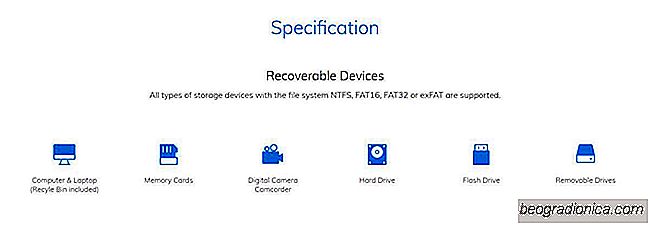
Wondershare Data Recovery puede escanear archivos perdidos por tipo y puede apuntar a una carpeta o área especĂfica en su computadora. Puede ejecutar dos tipos de escaneos; un escaneo rápido y un escaneo profundo. El escaneo rápido se verá en una ubicaciĂłn especĂfica mientras el escaneo profundo busca en todas las unidades un tipo de archivo especĂfico.
Inicie Wondershare Data Recovery y seleccione el tipo de archivo que desea recuperar.

CĂłmo usar Near Share en Windows 10
Windows 10 está obteniendo una nueva y sorprendente caracterĂstica para compartir. Se llama Near Share y está siendo bautizado como la versiĂłn de AirDrop de Microsoft. La funciĂłn le permite compartir archivos y enlaces con PC cercanas. Una PC cercana es aquella en la que confĂas y está en la misma red que tu PC.

25 Fondos de pantalla de otoño impresionantes para tu escritorio
El otoño está oficialmente aquĂ. Las hojas van a cambiar de color pronto y realmente no hay nada como el follaje otoñal. Si te encanta la forma en que las hojas cambian de color en el otoño y quieres un fondo de escritorio que combine con la temporada, tenemos 25 increĂbles fondos de pantalla para tu escritorio.